如何繞過鎖定的 iPhone 的 DNS 啟動鎖
對於大多數 iOS 用戶來說,iCloud 啟動鎖定是 iPhone 或 iPad 的強大保護措施。 然而,有時您會鎖定設備,並尋求繞過此鎖定的方法。 一種受到關注的方法是 iCloud DNS繞過。 無論您是購買帶有此鎖的二手 iOS 裝置還是忘記了 iCloud 密碼,這裡都有一個解決方案。 現在,您可以了解 iCloud DNS 繞過的含義以及如何操作它。
頁面內容:
第 1 部分. iCloud DNS 繞過 - 什麼、何時使用、優點和缺點
什麼是 iCloud DNS 繞過
iCloud DNS 繞過是一種允許您暫時刪除 iPhone 或 iPad 上的 iCloud 啟動鎖定的技術。 透過更改 iOS 裝置上的 DNS(網域名稱系統)設置,您可以將裝置從 Apple 伺服器重新導向到第三方伺服器。 然後,您就可以有限地存取iOS設備了。 但是,此方法不會刪除 iCloud 鎖定。 並且它只提供了一種與設備互動的方式。
何時使用 iCloud DNS 繞過
通常,當螢幕上出現 iCloud 啟動鎖定時,會使用 DNS 繞過。 iPhone 已被擁有者鎖定。 DNS 繞過 iCloud 讓您無需 Apple ID 和密碼即可繞過 iCloud 啟動鎖定來解鎖螢幕。當您不知道二手 iPhone 的 Apple ID 和密碼時,它特別有用。
iCloud DNS 繞過的優點和缺點
- 它是免費的,因此您無需支付額外費用即可前往當地的 Apple 支援商店尋求幫助。
- 它很容易使用。不需要其他設備。您只需點擊幾下即可使用 DNS 繞過 iPhone。
- 它可能不適用於所有 iPhone,尤其是最新版本。
- 您只能存取一些基本功能,例如天氣、相機等。
第 2 部分. 如何在 iPad/iPhone 上繞過 iCloud DNS [免費]
當您想要暫時存取帶有 iCloud 啟動鎖的 iOS 裝置時,可以嘗試使用 DNS 伺服器繞過 iCloud。繞過前請確認您的 iPhone 或 iPad 已安裝 SIM 卡。然後,請按照我們的步驟學習如何使用 DNS 繞過 iCloud 鎖定。
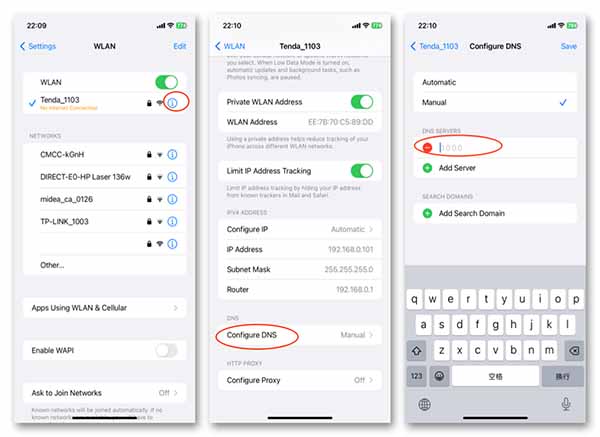
步驟二 將您的 iOS 裝置設定為新裝置。 按照提示操作,直到到達 Wi-Fi設置 頁。
步驟二 點擊 資訊 您要連接的 Wi-Fi 旁邊的按鈕。向下滾動進入 配置DNS 並選擇 手動操作.
步驟二 刪除現有的 DNS。 然後,點擊 添加服務器 輸入 iCloud 繞過 DNS 伺服器。
具體伺服器位址可能會因您所在的地區而異:
• 美國:104.154.51.7
• 澳洲和大洋洲:35.189.47.23
•歐洲:104.155.28.90
•亞洲:104.155.220.58
• 南美洲:35.199.88.219
步驟二 輸入新的DNS後,點擊 節省 返回 Wi-Fi 頁面並連接網路。 繼續設備設置,您將被重定向到自訂 iCloud DNS 繞過頁面。
透過 DNS 繞過 iPhone 或 iPad 上的 iCloud 啟動鎖定時,它並不是 100% 有效。
而且,當你 重啟iPad 或 iPhone,您的裝置將回到鎖定狀態。
第 3 部分:解鎖 iOS 裝置的最佳 iCloud DNS 繞過工具
手動 iCloud DNS 繞過方法提供了一個臨時解決方案。 然而,仍然有人尋求永久修復。 有些工具旨在繞過 iCloud 啟動鎖,推薦為 Apeaksoft iOS解鎖器。 這款 iCloud DNS 旁路工具可以在沒有 iCloud 密碼的情況下解鎖您的 iPhone 或 iPad。 它可以讓您不受任何限制地完全控制您的 iOS 裝置。 除了繞過 iCloud DNS 之外,它還可以刪除 Apple ID、繞過 MDM 鎖定、擦除密碼等。立即下載並繞過 iCloud 啟動鎖定!
一鍵繞過 iCloud 啟動鎖
- 如果 DNS 繞過 iCloud 失敗,則繞過 iCloud 啟動鎖定。
- 刪除沒有密碼的 iCloud 啟動鎖定。
- 繞過 iCloud 鎖定即可存取 iPhone 的大部分功能。
- 一鍵解鎖 iCloud 鎖,幾秒鐘內完成。
- 支援幾乎所有iPhone型號和版本。

步驟二 點擊上面的按鈕,將 iCloud DNS 繞過工具下載到您的電腦。將您的 iPad 或 iPhone 連接到桌面並點擊 信任.
步驟二 啟動軟件並選擇 刪除Apple ID 選項。
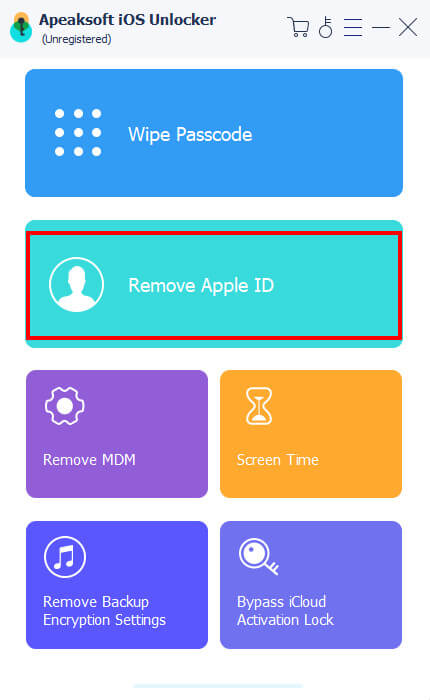
步驟二 使用 USB 連接線將您的裝置連接到電腦。如果有任何問題,請點擊藍色字樣。
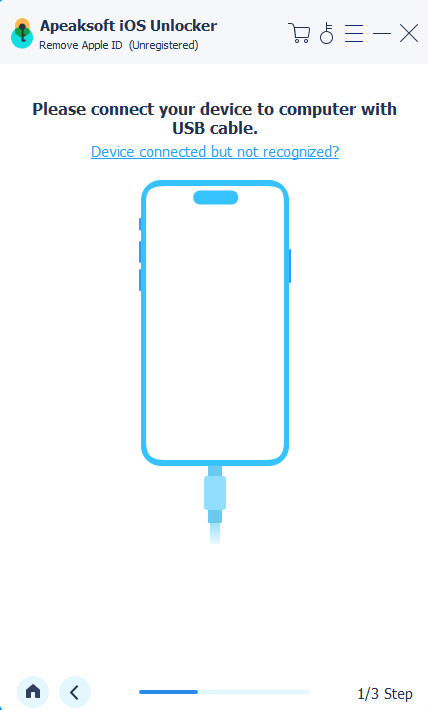
步驟二 在操作欄點擊 開始 按鈕。確保您的裝置上啟用了雙重認證。進入 0000 並點擊 開始 確認您的所有設備資訊後。隨後將下載韌體包。

步驟二 Enter 0000 下載韌體包後再次點擊 解鎖 即可成功解除iCloud啟動鎖定。
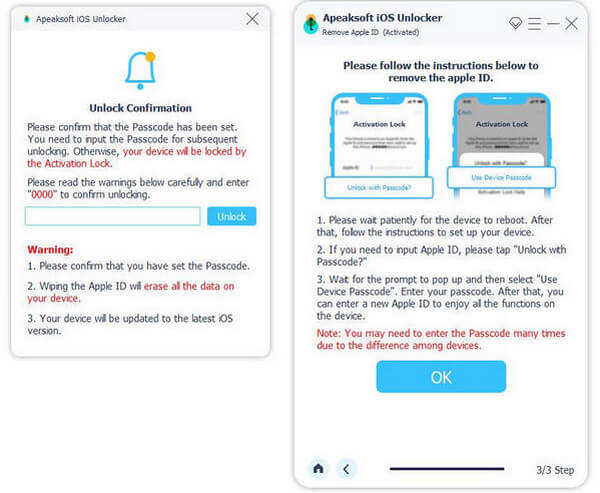
請注意: If 找到我的 停用後,iCloud 啟動鎖定將自動解除。 否則,您必須先按照螢幕上的提示將其關閉。
這裡有一個表格,可以讓您直觀地了解使用 DNS 繞過 iCloud 和刪除 iCloud 啟動鎖定之間的差異。您可以自行決定使用哪種方法。
| iCloud DNS繞過 | 繞過雕像 | 運作流程 | 相容性 | 最適合 |
| DNS服務器 | 臨時旁路 | 複雜 | iOS 8 / 9 / 10 | 它是免費的,無需安裝。 |
| Apeaksoft iOS解鎖器 | 永久旁路 | 幾秒鐘內即可輕鬆使用 | 所有 iOS 版本 | 刪除 iCloud DNS 鎖定而不遺失資料。 |
結論
iCloud 或 iPhone DNS 繞過 當您的 iOS 裝置被鎖定時,這是一個有效的解決方案。它提供了存取 iOS 裝置的臨時解決方案。同時,您可以使用 iCloud DNS 繞過工具進行更永久的修復,例如 Apeaksoft iOS解鎖器。無論選擇哪種方法,都必須優先考慮設備安全並警惕潛在風險。如果您對 iCloud DNS 繞過還有其他疑問,請在此留下您的評論!
相關文章
“您的 Apple ID 已被禁用”是否有真正的解決方法? 從本文中了解解決 Apple ID 禁用或未找到問題的 6 種優秀方法。
如果你想移除 iCloud 激活鎖,不受任何限制地完全控制你的 iPhone/iPad,你可以學習 6 個解鎖 iPhone 的網站。
如何在沒有密碼的情況下刪除我的 iCloud 帳戶? 這篇文章列出了 3 個 Apple ID 刪除器,可以在沒有密碼的情況下從 iPhone/iPad/iPod Touch 中刪除 Apple ID。
如果您發現您的 iPhone 被列入黑名單,請不要驚慌。本指南告訴您五種解鎖設備的方法,您可以正常使用它。

